Používatelia systému Windows 10 môžu na prihlásenie a používanie operačného systému používať buď tradičný lokálny používateľský účet alebo konto spoločnosti Microsoft. Aj keď niektoré funkcie, ako napríklad Sync, možno používať iba pri používaní konta spoločnosti Microsoft, takmer všetci používatelia majú k dispozícii aj používateľom miestneho účtu.
Je známe, že systém Windows 10 možno používať bez konta spoločnosti Microsoft. Kým Windows 10 sa snaží čo najviac tlačiť používateľov na vytváranie a prihlasovanie pomocou konta spoločnosti Microsoft, vytvorenie lokálneho používateľského konta nie je ťažká úloha.
Ak z nejakého dôvodu nechcete používať konto spoločnosti Microsoft na prihlásenie do systému Windows 10, môžete vytvoriť lokálny používateľský účet a používať rovnaký účet na prihlásenie a používanie systému Windows 10. Ak chcete previesť aktuálny účet Microsoft účet do miestneho používateľského konta, prosím, pozrite sa na naše, ako sa odhlásiť z účtu Microsoft v sprievodcovi Windows 10 pre podrobné pokyny.
Vytvorte nový lokálny používateľský účet v systéme Windows 10
Ak chcete vytvoriť lokálny používateľský účet v systéme Windows 10, vyplňte nižšie uvedené pokyny.
Krok 1: Otvorte aplikáciu Nastavenia buď kliknutím na ikonu Nastavenia v ľavej časti ponuky Štart alebo súčasným stlačením loga Windows a klávesov R.

Krok 2: Kliknite na ikonu Kontá .
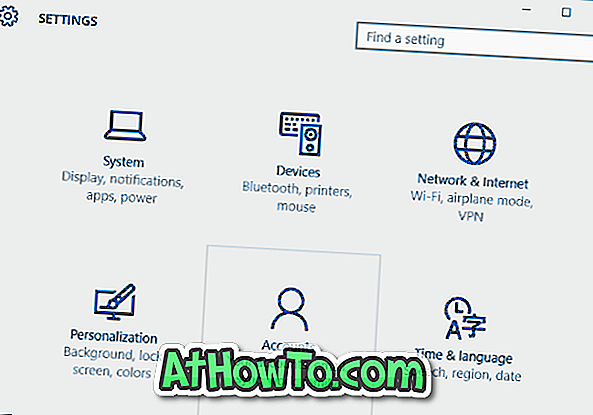
Krok 3: Kliknite na položku Rodina a iní používatelia .
Krok 4: V časti Iné používatelia kliknite na položku Pridať niekoho iného do tejto možnosti počítača .
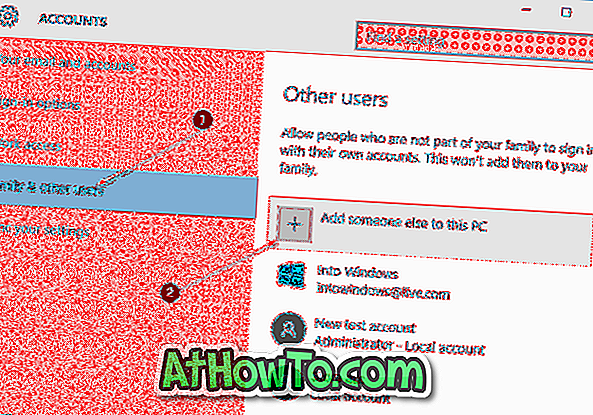
Krok 5: Keď sa zobrazí obrazovka „Ako sa táto osoba prihlási?“, Kliknite na odkaz s označením Nemám prihlasovacie údaje tejto osoby, aby ste videli obrazovku Vytvorenie účtu.
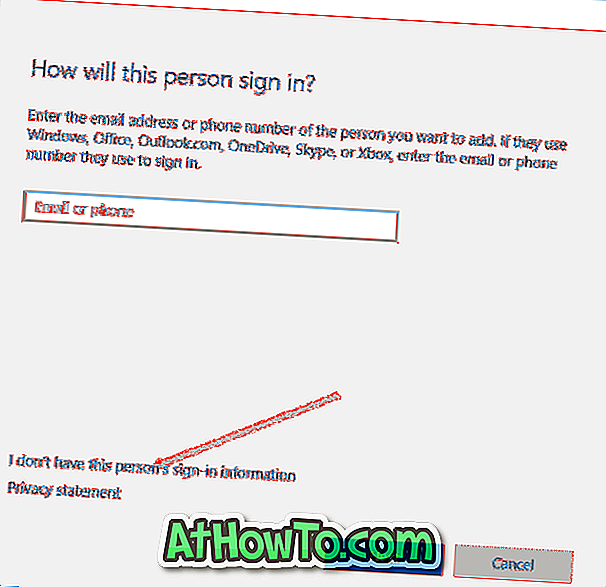
Krok 6: Aby ste sa vyhli vytvoreniu konta spoločnosti Microsoft a vytvoreniu lokálneho používateľského konta, musíte kliknúť na položku Pridať používateľa bez odkazu na konto spoločnosti Microsoft . Ak chcete pokračovať, kliknite na položku Pridať používateľa bez odkazu na konto spoločnosti Microsoft.
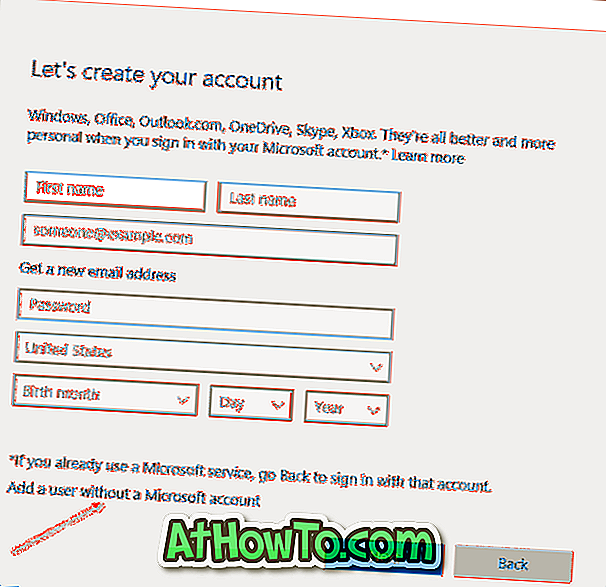
Krok 7: Na stránke „Vytvorenie konta pre tento počítač“ zadajte meno používateľa pre svoj účet, zadajte heslo, znova zadajte heslo a potvrďte heslo. Ak nechcete chrániť svoj účet heslom, môžete heslo ponechať a znova zadať heslo prázdne. A ak ste pridali heslo, pozrite si, ako sa automaticky prihlásiť do sprievodcu Windows 10, aby ste sa vyhli zadávaniu hesla zakaždým.
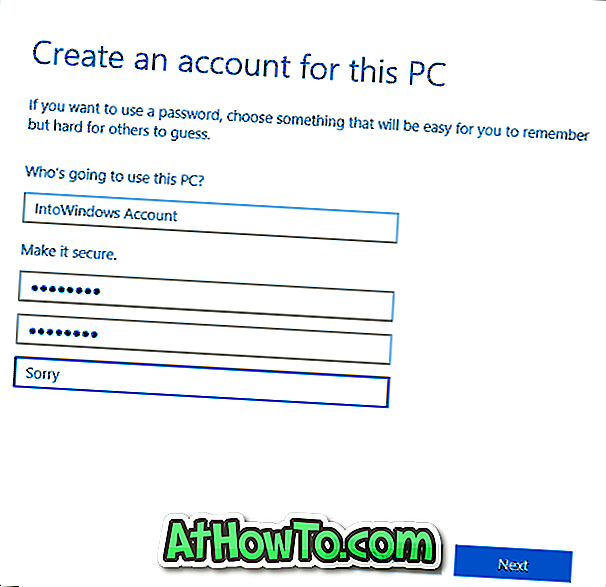
Kliknite na tlačidlo Ďalej pre vytvorenie nového lokálneho používateľského konta v systéme Windows 10. To je všetko!
Krok 8: Ak sa chcete prihlásiť do nového účtu, kliknite pravým tlačidlom myši na tlačidlo Štart na paneli úloh, kliknite na položku Vypnúť alebo odhlásiť možnosť a potom kliknite na možnosť Odhlásiť, ak chcete zobraziť obrazovku uzamknutia.
Keď uvidíte obrazovku uzamknutia, stlačte kláves Enter alebo vykonajte kliknutie myšou, aby ste videli obrazovku prihlásenia alebo prihlásenia. Vyberte svoj nový lokálny účet a zadajte heslo (ak existuje), aby ste mohli začať používať nový lokálny používateľský účet.
Náš spôsob pridávania hesla do vášho používateľského konta v sprievodcovi Windows 10 môže byť pre vás tiež zaujímavý.














